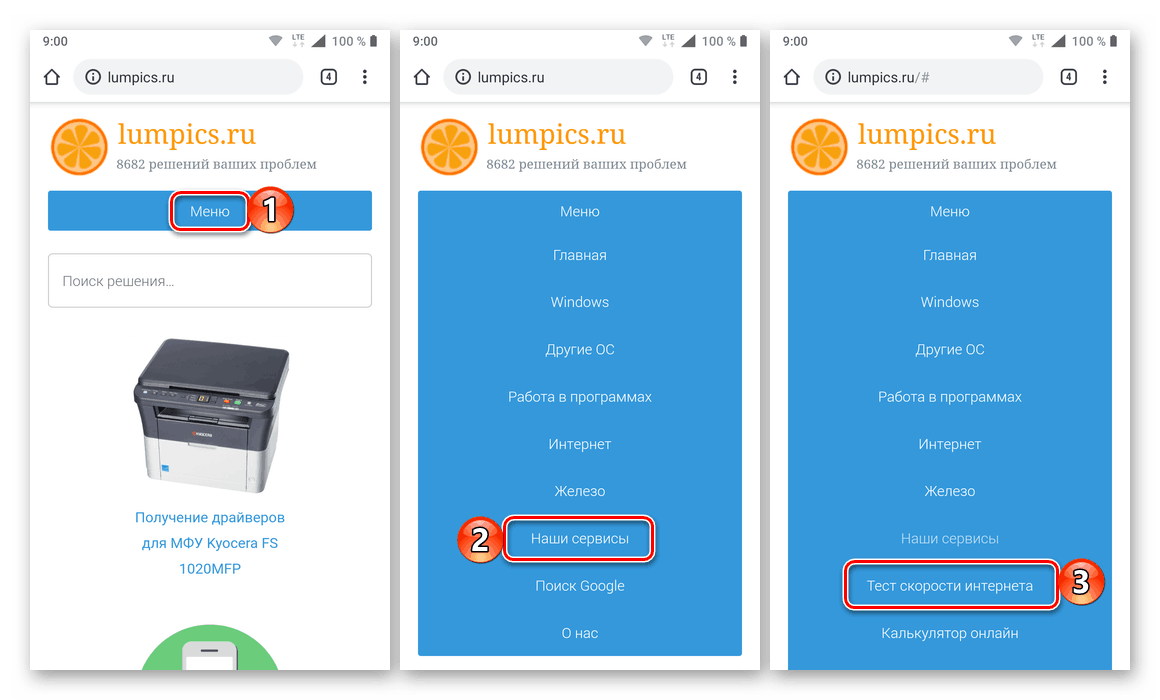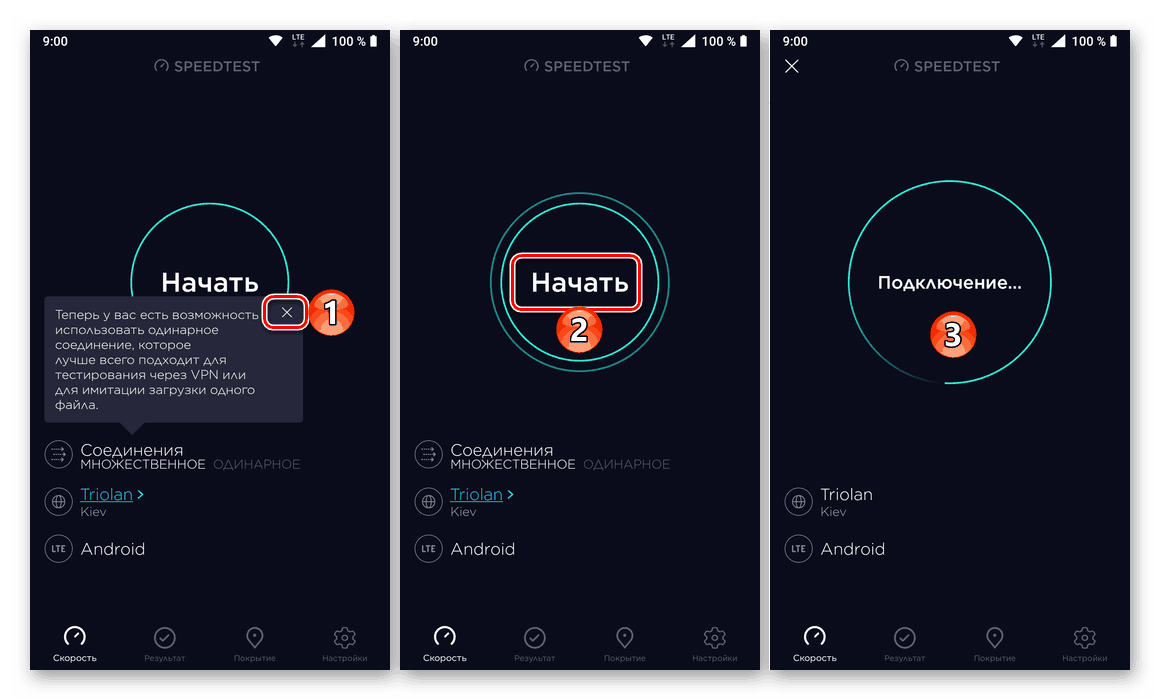Перевірка швидкості інтернету на iPhone і телефонах Android

Тільки при наявності активного підключення до інтернету смартфони, а разом з ними і планшети, що працюють на базі мобільних систем Android і iOS, можуть розкрити свій потенціал і надати користувачеві доступ до всієї закладеної в них функціональності. Але що робити, якщо зв'язок з мережею працює нестабільно або швидкість обміну даними нижче тієї, яка заявлена постачальником послуг? Перш за все, необхідно переконатися в наявності проблеми (або її відсутності), і перший крок на шляху до цього - перевірка швидкості інтернету, про виконання якої ми розповімо сьогодні.
зміст
Вимірюємо швидкість інтернету на телефоні
Незважаючи на те що в сучасному світі мобільні пристрої представлені двома абсолютно протилежними таборами - Android і iOS - виміряти швидкість інтернет-з'єднання на кожному з них можна абсолютно однаковими способами. Незалежно від того, чи є ви власником Apple iPhone, iPad або будь-якого смартфона / планшета, що працює під управлінням «Зеленого робота», вирішити озвучену в заголовку цієї статті завдання можна як онлайн, так і за допомогою спеціального додатку.
Примітка: Всі розглянуті нами далі дії виконуються однаково як на Android-пристроях, так і в середовищі iOS. Відмінності, якщо такі є, будуть позначені окремо, але для демонстрації загального алгоритму ми скористаємося смартфоном на базі Андроїд.
Читайте також:
Як включити інтернет на Android
Як включити інтернет на iPhone
Спосіб 1: Тест швидкості на soringpcrepair.com
Отже, в процесі пошуку відповіді на питання «Як перевірити швидкість інтернету на телефоні?» Ви потрапили на наш сайт і, звичайно ж, хочете піти звідси з відповіддю. А що, якщо нікуди йти не потрібно? на soringpcrepair.com є власний сервіс, що надає можливість вимірювання швидкості з'єднання з глобальною мережею. В його основі лежить лідируючий в даному сегменті Speedtest.net, а тому в точності одержуваного результату можете не сумніватися.
Примітка: В залежності від того, який з видів інтернет-з'єднання ви хочете перевірити на швидкість, перед виконанням процедури включіть на своєму мобільному девайсі Wi-Fi, 3G або 4G (LTE).
Сторінка перевірки швидкості інтернет-з'єднання на сайті soringpcrepair.com
- З мобільного пристрою перейдіть за представленою вище посиланням або самостійно виконайте наступні дії:
- Натисніть в шапці сайту по рядку «Меню»;
- Виберіть пункт «Наші сервіси»;
- Скористайтеся посиланням «Тест швидкості інтернету».
![Перехід до тесту швидкості інтернет-з'єднання на сайті soringpcrepair.com]()
- Опинившись на потрібній сторінці, натисніть на кнопку «Вперед» і дочекайтеся завершення тесту.
- По завершенні перевірки ви побачите швидкість прийому ( «Завантажити») і передачі ( «Завантажити») даних, значення пінгу і вібрації, а також короткі відомості про постачальника послуг і свій IP-адресу. Для повторного виконання тесту натисніть по розташованої нижче кнопці «Знову».
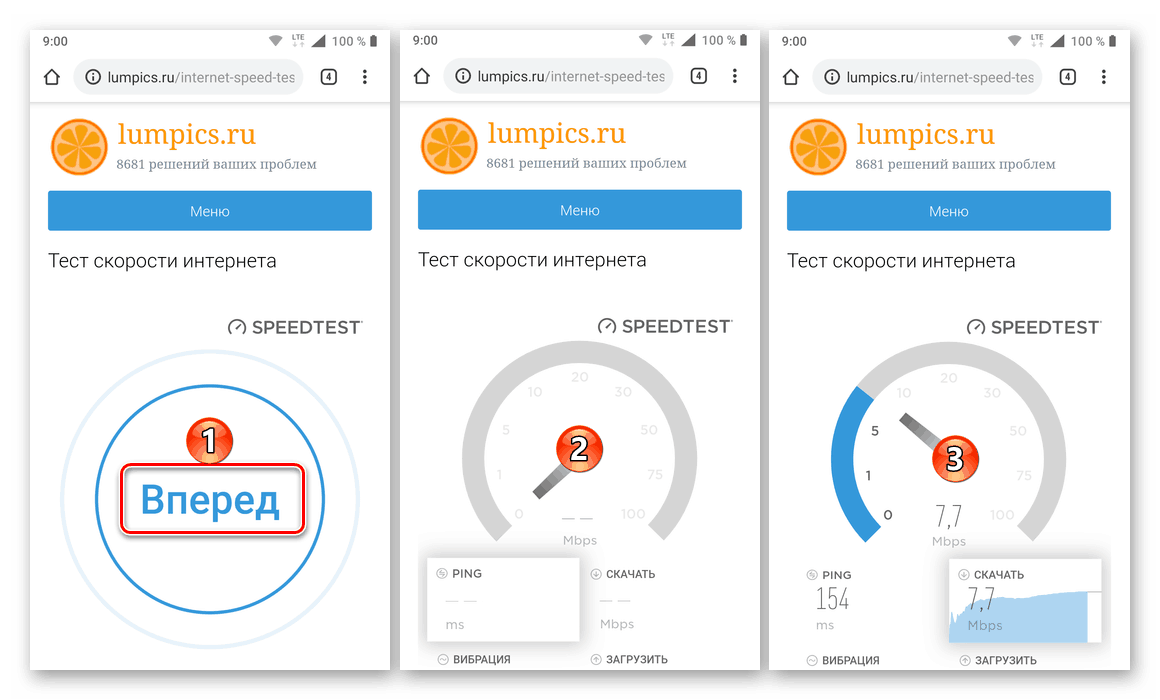
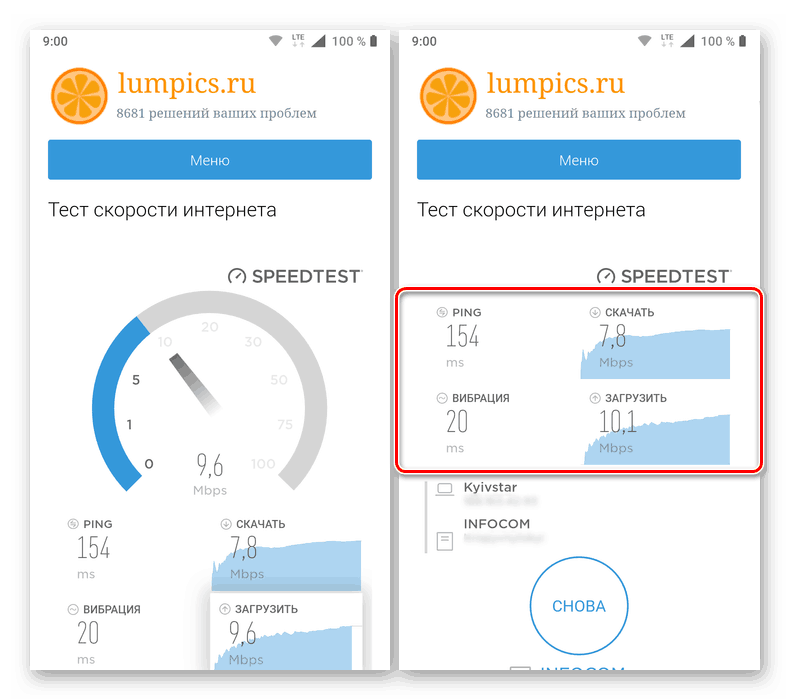
Примітка: Для отримання усередненого, максимально наближеного до дійсності результату рекомендуємо виконати перевірку швидкості хоча б два-три рази і за підсумком орієнтуватися на середнє з отриманих значень, а не мінімальне або максимальне.
Спосіб 2: Мобільний додаток Speedtest.net
Як ми вже сказали вище, лідером в сфері перевірки швидкості інтернет-з'єднання є Speedtest.net (by Ookla). На комп'ютерах використання веб-сервісу можливо в браузері і спеціально розробленому додатку. Останнє є і для мобільних девайсів - як телефонів з Android, так і для iOS. Посилання на їх сторінки в фірмових магазинах представлені нижче. 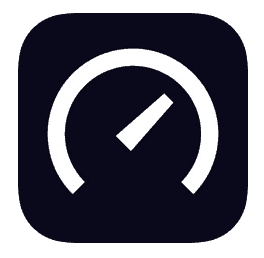
Завантажити Speedtest.net з Google Play Маркета
Завантажити Speedtest.net з App Store
- Скористайтеся представленої вище посиланням (відповідно до встановленої на телефоні ОС) і встановіть Speedtest.net. По завершенні процесу запустіть його.
- Надайте додатком необхідні для його роботи дозволу (доступ до геоданих), спочатку натиснувши «Далі» і «Продовжити», а потім «Дозволити» (у спливаючому вікні або на окремій сторінці - залежить від ОС, Android або iOS відповідно).
- Закрийте невелике повідомлення, тапнув по хрестику, після чого скористайтеся розташованої в центрі екрану кнопкою «Почати» і дочекайтеся,
![Початок перевірки швидкості інтернет-з'єднання за допомогою програми Speedtest.net на телефони з Android і iOS]()
поки Speedtest.net встановить з'єднання з сервером і виконає перевірку швидкості інтернету. - Ознайомтеся з отриманими в ході тестування результатами, які включають в себе швидкість скачування і завантаження (віддачі), пінг і вібрацію, а також (в деяких випадках) втрату сигналу в процентах.
- Для отримання більш точних результатів (або для того, щоб переконатися в правильності першої перевірки) тест швидкості інтернет-з'єднання можна «Почати» ще раз.
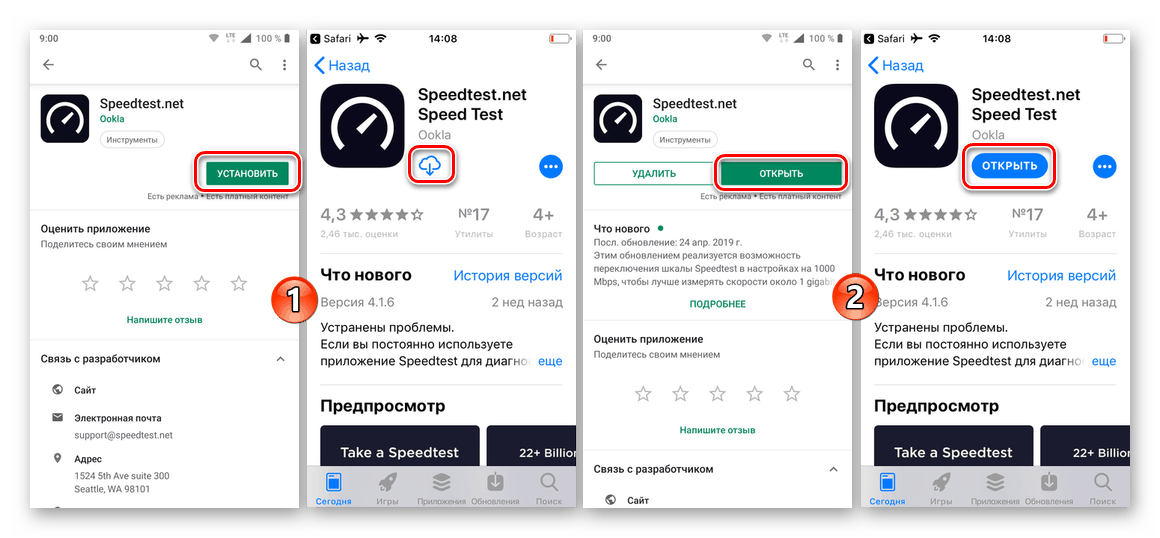
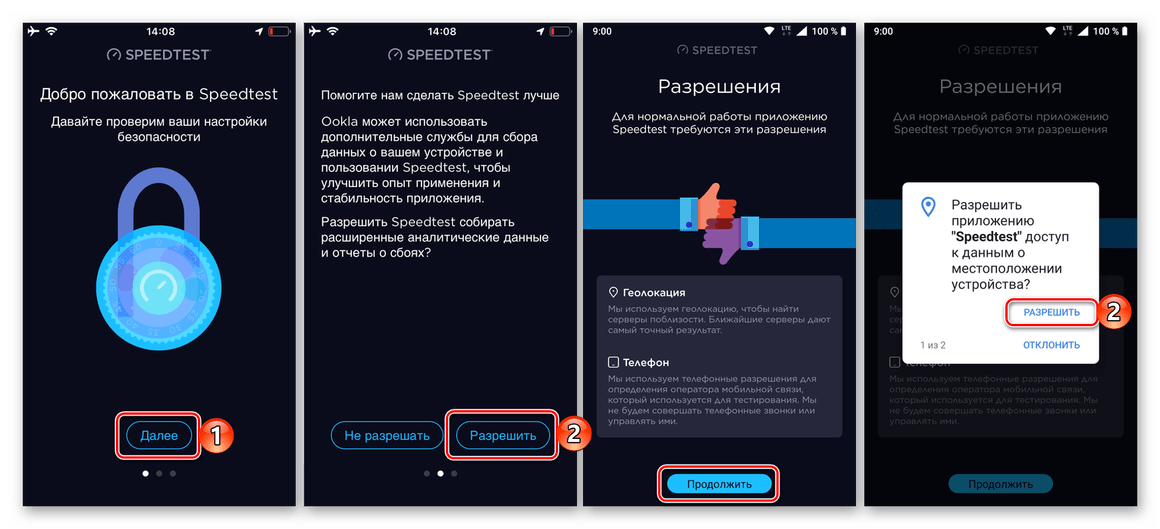
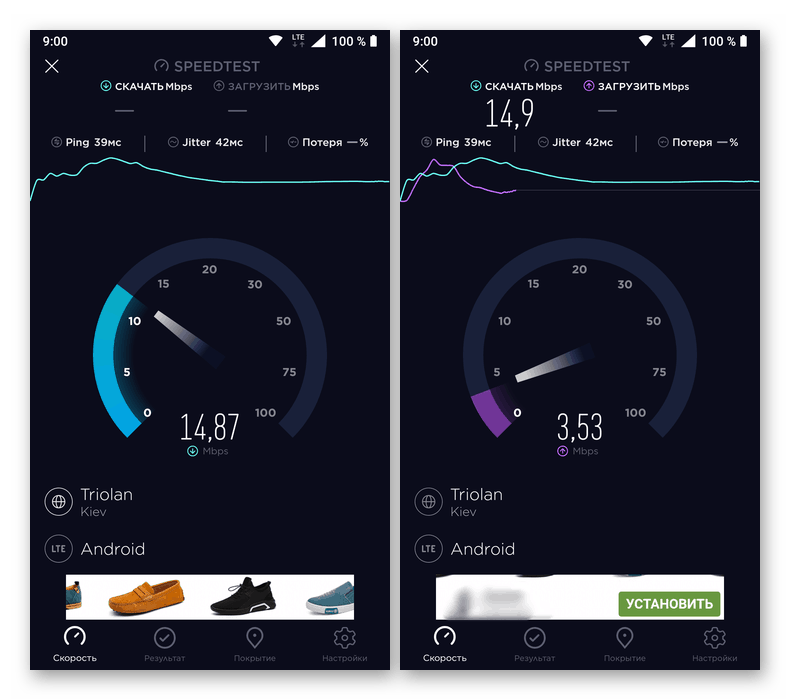
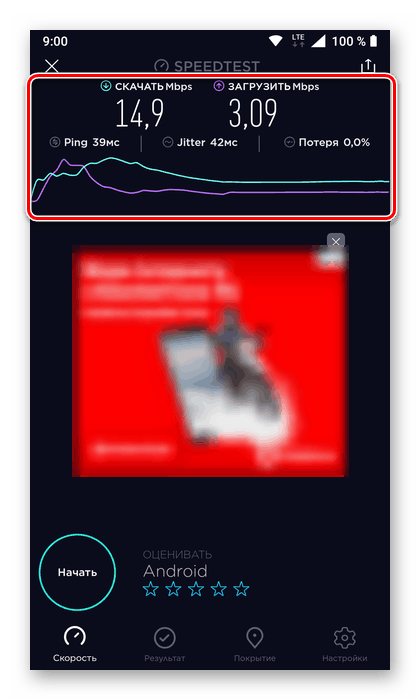
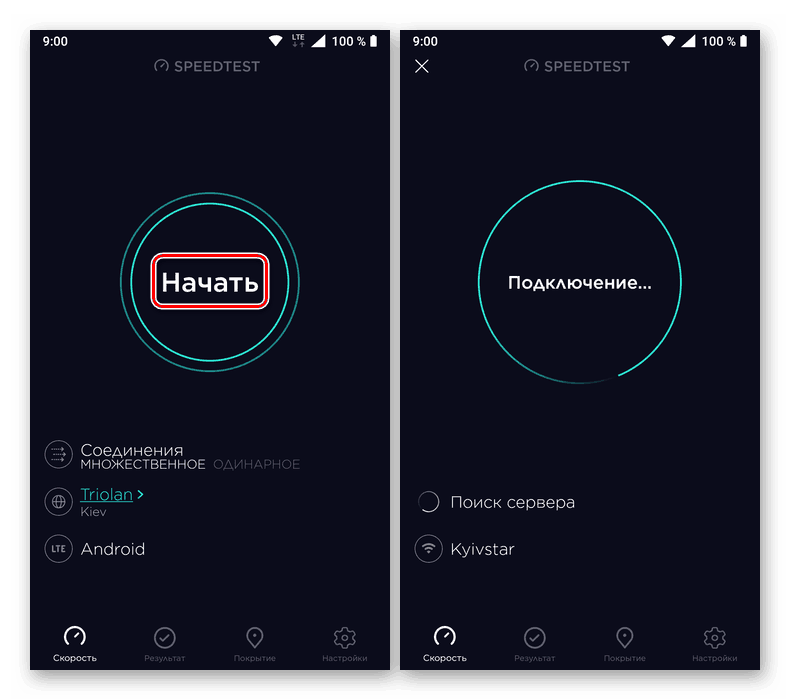
висновок
Ми розглянули лише два універсальних варіанти перевірки і вимірювання швидкості інтернет-з'єднання на мобільних пристроях, що працюють під управлінням Android і iOS. Більшості буде досить другого способу - використання спеціального додатку, представленого на обох платформах, але саме перший виконується куди більш швидко та й просто зручно, так як знаходиться у вас «під рукою» - на сайті soringpcrepair.com .